流行りものだし、今なら安いし、とりあえずゲットしとこうと思い、ダウンロード版を2ライセンス購入しました。
すぐに入れるつもりではなかったものの、落としたら入れてみたくなるのが人情。
だからと言って現環境からのアップグレードには不安がある。
そこで、モバイルノートのAspire AS1830Z
のHDDをSSDに換装し、クリーンインストールを試みてみたのだが・・・
結果的に、アップグレード版ではまっさらな環境へのインストールではアクティベーションができず、インストール先にアップグレード対象のOSが入っている必要があるようだ。
それでも、インストール時にパーティションのフォーマットや削除を行えば問題なく、クリーンインストールができることにはなる。
CP版やRP版よりも使いやすくなっている気もするが、やっぱりスタートボタンが欲しい・・・
で、入れちゃいました(^^;
Classic Shell の日本語版です。
http://www.dnki.co.jp/content/view/145/1/
こうなると、あまり違和感が無くなりますね。
起動は早いです!
電源ON後、20秒ほどでログオン待ちになります。
それに、非力なCPU+メモリー4GBでも意外に軽い。
現時点では、Aeroが有効にならないので調査中・・・
11/7追記 *************************************************
どうやら、Windows8では、エアログラスが廃止されたようです。あの半透明のタイトルバーは、何気に気に入っていたので残念です。
ただ、タスクバーは相変わらず半透明で、壁紙が透けて見えますね。
さらに、エアロシェイクや、エアロプレビュー、エアロスナップは残っています。
なぜ、エアログラスだけが廃止されたのか・・・
個別に有効・無効を選択できるようにして欲しかったですね。
ということで、ファーストインプレッションです!
ストレージにSSDを使用しているケースでは、起動/終了が驚きの速さ!
Windows8はぜひともSSDを起動に使いたいOSです。
スペックの低いマシンでも、結構サクサクと動くのは嬉しいですね。
エアログラスが廃止され、見た目はWindows7よりも地味になったような・・・
(あくまでも、デスクトップ画面を主体に使用する場合ですけどね。)
デスクトップ画面で使用する場合は、やっぱりスタートボタンがあると使いやすいです。
タッチディスプレイが無く、従来同様マウスで使用する場合は、デスクトップ画面+スタートボタンによって、従来のWindowsから移行しても違和感少なく使用できます。
以上、ファーストインプレッションでした。
1/8 追記 *************************************************
Windows8ではDVDの再生ができなくなりました。Mpeg2コーデックの問題なんでしょうか・・・
DVDを再生するためには、別途市販のDVD再生ソフト(PowerDVDとか、WinDVDなど)をインストールするか、Windows Media Center を追加する必要があります。
DVD再生ソフトって光学ドライブに付属していることが多く、わが家にもあるのですが、現在(2012 年 10 月 26 日から 2013 年 1 月 31 日まで) Media Center を追加するためのプロダクトキーが無料配布されてキャンペーンが実施されているので、もらいました。
プロダクトキーの入手に必要なものは、メールアドレスのみ!
まずは、以下にアクセスします。
↑ クリックすると、別ウィンドウで開きます。
プロダクトキーは、登録したメールアドレス宛に送られてきますが、配信されるまでには少し時間がかかります。
わたしのところには、登録した翌日に送られてきました。
インストール方法は、上記のサイトに記載されていますが、[Windows 8 への機能の追加] から、送られてきたメールに記載されたプロダクトキーを入力し、しばし待つと、勝手に再起動します。(なんの前触れもなく再起動するので、注意が必要です。)
再起動後は、Windows 8 Pro With Media Center にアップグレードされています。
注意点として、このキャンペーンで入手したプロダクトキーは 2013年1月31日 までにアクティベーションが必要なようです。
11/10追記 *************************************************
Windows8では、Windows7 Pro以上にあったXPモードがなくなっている。
引き続き仮想環境は搭載しているが、Windows7 が搭載してきた Windows Virtual PC から、Hyper-V に変更となった。
Hyper-Vは、デフォルトでは有効になっていないので、「プログラムと機能」→「Windowsの機能の有効化または無効化」から、有効にする必要があるのだが・・・
Hyper-Vを使用するためには、
1. x64ベースのプロセッサ(Intel EM64T、AMD64)
2. プロセッサの仮想化支援機能(Intel VT、AMD-V)
3. データ実行防止機能(DEP:Data Execution Prevention)
が必要になりますが、Pentium Dual U5600は、Intel VT非対応でした・・・orz
【2012/12/15 追記】 クイックランチを復活させる
Windows XP までは、スタートボタンの横にクイックランチ(Quick Launch)があり、ランチャーとして使うことができました。
Windows 7 では、タスクバーのプロパティから追加することができなくなり、Windows 8 ではスタートボタンまでが廃止されてしまった。
スタートボタンは、上記 Classic Shell で追加させたが、クイックランチも復活させました。
クイックランチを復元する方法は以下の通り。
1.タスクバーを右クリックして「ツールバー」→「新規ツールバー」をクリック
2.フォルダー選択となるので、以下の場所を指定する。
C:\Users\****\AppData\Roaming\Microsoft\Internet Explorer\Quick Launch
※ ****はユーザー名、AppData フォルダは非表示なので、あらかじめ表示させる必要あり。
ここで、「フォルダーの選択」をクリックする
3.これで、システムトレイの左横に [Quick Launch] が復活!
4.タスクバーを右クリックして「タスクバーを固定する」を解除し、クイックランチを左端に移動。
5.ピン留めされたアプリランチャーを左に寄せる。
6.クイックランチ部分を右クリックし、「ボタン名の表示」と「タイトルの表示」を解除する。
7.最後に、タスクバーを固定し、ボタンの配置を好みに合わせる(ドラッグで移動)。
タスクバーにピン留めすれば、アプリの起動はできますが、場所をとるのが難点。
それに比べて、クイックランチはコンパクトで場所をとらないから、おススメです。
ちなみに、この方法は、Windows 7 でも使えます。
以前は、起動時に消滅していることがありましたが、再度追加すれば復活しますし、最近は消えなくなっています。
それにしても、Microsoft が削除した機能を復活させると、使い勝手が向上するってのは・・・
-
購入金額
1,200円
-
購入日
2012年11月02日
-
購入場所
MS




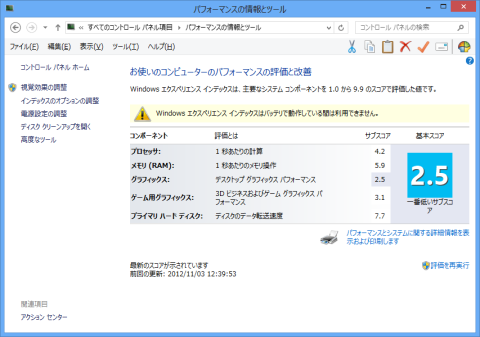




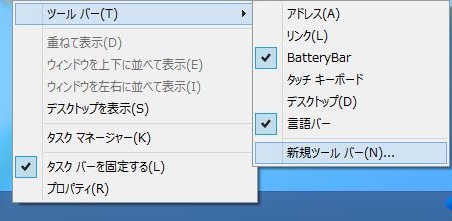

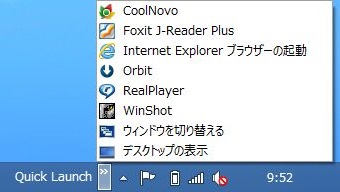
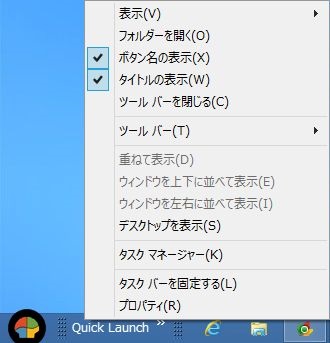
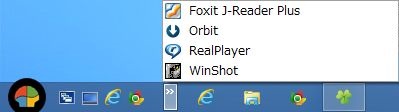
リーダーさん
2012/11/03
スマホのコールドスタートよりも早い気がします。
ねおさん
2012/11/03
ホントに早いです。
PCがSATA3対応してないので、m4が勿体無い気もしますが、この早さは快適ですね(^ー゜)